どうも!かにちえです!
今日もワクワク冒険をしていますか?
アナタのなんの変化もない毎日が、まるで冒険をしているようなワクワクした日々になるように、記事を書いています!
今回は、読者さんがより記事を見やすいようにするために目次を表示させる「Table of Contents Plus」というプラグインについてお話していきます。
この記事はどんなことが書いてあるんだろう?
記事を読む前に、ある程度の内容が分かるととても助かりますよね!
しかし、ひとつづつ目次を付けていくのは時間もかかるし、ものすごく大変です。こんな問題をすぐに解消してくれる「Table of Contents Plus」の設定方法を解説していきます!
ちなみに目次はこれです↓
目次って必要なの?
目次は、必要です!
というのも、目次が無いと
- 読みにくい
- 情報を探しにくい
というデメリットが必ず出てきます。
例えば!
アナタがどうしても分厚い本の中から、1つの項目だけを読む必要があったとします。
目次が無かったらどうでしょう?
アナタは、たった1つの情報を探すだけなのに、何時間も何日もかけてその本を読まなくてはいけないですよね。

ですよね!
もう、これは地図も持たずに、迷路のような洞窟を永遠とあるき続けるのと一緒です。
ブログやサイトも同じで、目次があることで読者さんは、たくさんの情報の中から自分の知りたい情報をすぐに見つけられることが出来るんです!
これは、目次があるに越したことはない!わけですよ。
しかしです!
記事に目次をひとつひとつ入れていくのは、本当に大変です。しかも、間違いがひとつでもあると目次が表示されなかったりと残念なことが起こってしまうこともあります。
こんな困ったを解決してくれるのが!今回紹介する「Table of Contents Plus」です。
Table of Contents Plusは見出しを設定すると自動で目次を作ってくれるという、夢のようなプラグインです!
では、さっそく、Table of Contents Plusのインストール方法を紹介していきますね!
Table of Contents Plusをインストールせよ!
「プラグイン」→「新規追加」→「Table of Contents Plus」を検索
検索が終わったら「インストール」して「有効化」します。
では、「Table of Contents Plus」の設定をしていきましょう!
Table of Contents Plusの設定方法!
1,「設定」→「TOC+」と進みます。
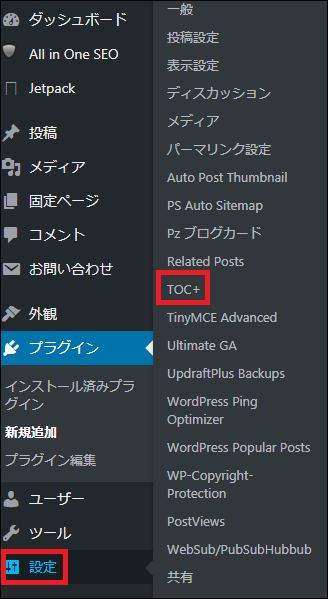
2,するとこのような設定画面が出てきます!
基本的には、設定を変更するところはありません。
赤枠内の文字は、目次の上のタイトルになるので好きな表示に変更することも出来ますよ!
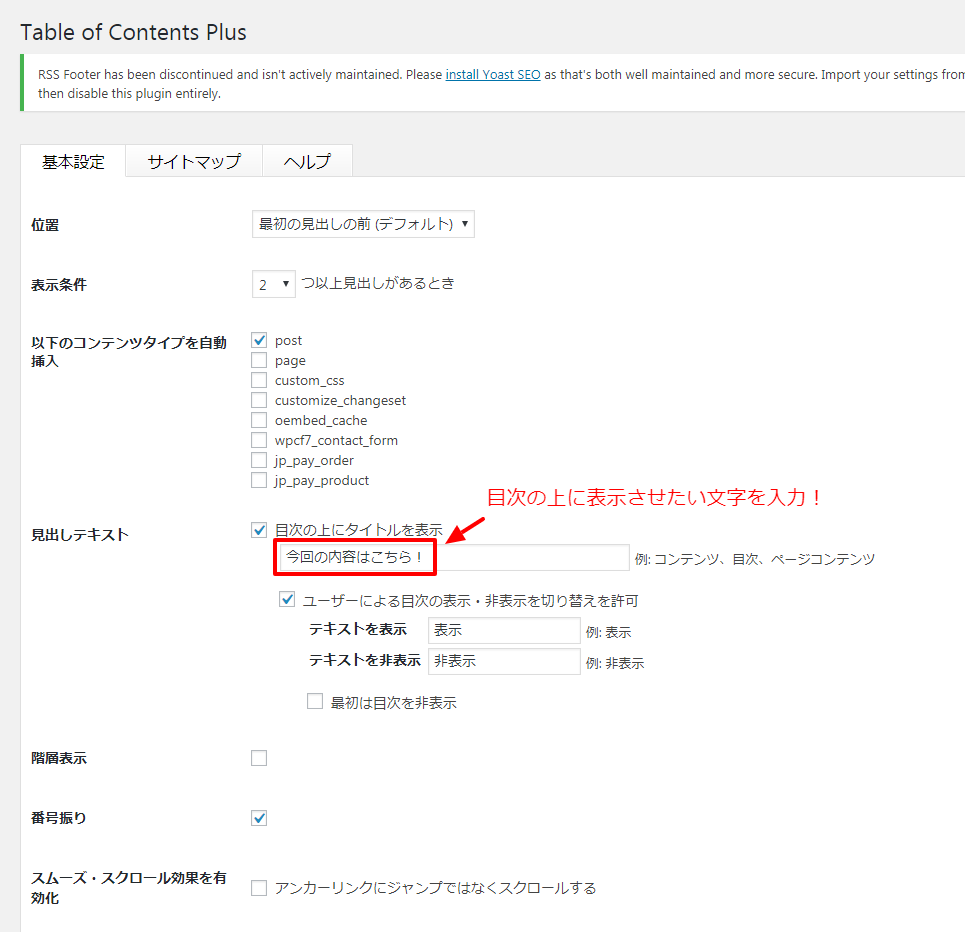
「外観」では、目次のデザインが選べます!
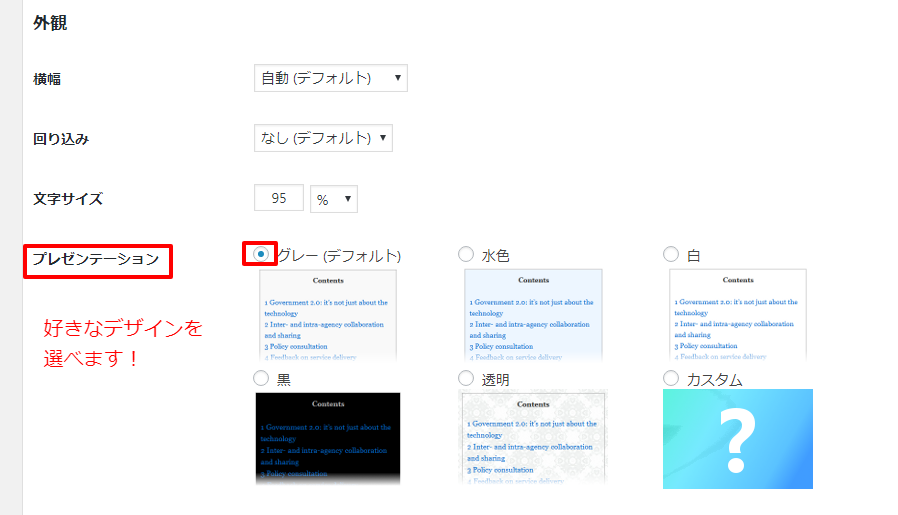
目次の背景の色などを変えたい時には、カスタムで変更できますよ!
3,このままの設定だと、目次に必要ない項目が出てくる場合があります。
その時は「上級者向け」の「hide」をクリックして詳細を設定していきましょう。
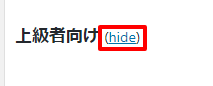
4,「除外する見出し」に表示させたくない記事の名前を入力します。
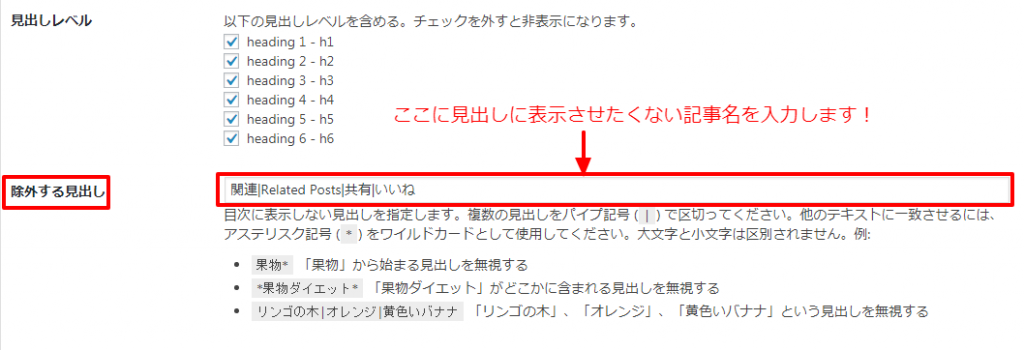
以上で設定の説明は終了です!
最後に!
今回は、記事に目次を表示させるプラグイン「Table of Contents Plus」の設定方法を紹介していきました。
目次が無いブログやサイトは、ネットを見慣れている人から見ると
「なんじゃい。このサイト!イカれとんのかい!」
と思われてしまうこともあります。
ぜひ、ブログの地図である目次を作って、読者さんが楽しめるサイトを作っていきましょう!
ではでは、今日はこの辺で!
最後までお読みいただき、ありがとうございます!
かにちえでした!


















